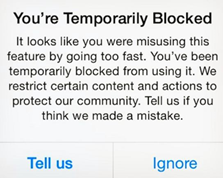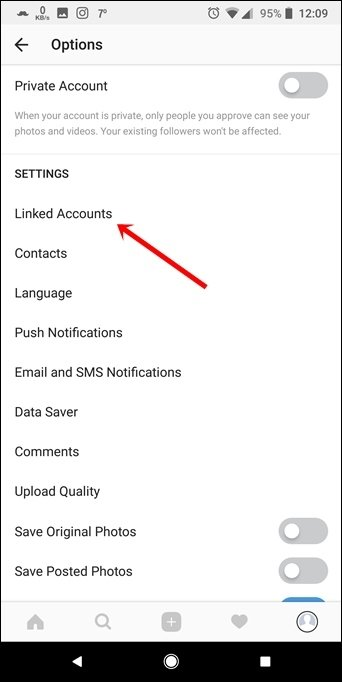Zobrazuje se chyba „Akce blokována na Instagramu“? Chcete-li odstranit tuto akci, která byla na Instagramu zablokována, pomocí několika jednoduchých triků, přečtěte si tohoto průvodce krok za krokem!
Pokud jste se dostali na chybovou stránku, která říká: „ Akce blokována , Tato akce byla zablokována. Prosím zkuste to znovu později. Omezujeme určitý obsah a akce, abychom chránili naši komunitu. Řekněte nám, jestli si myslíte, že jsme udělali chybu." Předpokládáme, že jste provedli určité akce, které nejsou v souladu s pokyny Instagramu .
Ale pokud se díky tomu cítíte lépe, nejste v této situaci sami! Instagram v poslední době blokuje uživatele v provádění konkrétních akcí v konkrétních časech. Nyní je otázkou, proč Instagram blokuje uživatele? Jak můžete zabránit zákazu? A jak můžete odstranit akci blokovanou na chybě Instagramu?
Takže, začněme!
ČLÁNEK OBSAHUJE:
ČÁST 1: Co přesně je na Instagramu blokováno? ČLÁNEK OBSAHUJE
ČÁST 2: Typy akcí blokovaných na Instagramu
ČÁST 3: Jak odstranit problém „Akce zablokovaná na Instagramu“: Nejlepší způsoby!
ČÁST 4: Často kladené otázky: Akce na Instagramu blokována
ČÁST 5: Sečteno a podtrženo
ČÁST 1: Co přesně je na Instagramu blokováno?
Kdykoli se na vaší obrazovce objeví chyba „Tato akce byla zablokována na Instagramu“, znamená to, že vám platforma blokuje provedení některé z akcí: To se mi líbí, komentovat, sledovat nebo DM uživatelům.
Tato chybová zpráva se určitě objeví, když: Příliš jste spamovali konkrétní funkci, a proto si Instagram myslí, že jste robot. Platforma vám dočasně zakáže provádět akce, protože jsou proti bezvodidlům.
Následující akce mohou vést k tomu, že vás Instagram zablokuje:
- Sledujete/rušíte sledování příliš mnoho lidí.
- Okomentovali jste stejný obsah pod několika příspěvky.
- Oblíbili jste si mnoho obrázků ve velmi krátké době.
- Odesílali jste přímé zprávy příliš mnoha účtům současně.
- K provádění určitých akcí používáte nástroj Instagram třetí strany.
- Spoléháte na robota, který automatizuje lajkování, komentování, sledování nebo zrušení sledování.
Pokud jste podstoupili některou z těchto činností, je pravděpodobné, že váš účet na Instagramu bude dočasně zablokován a budete omezeni v provádění konkrétních akcí.
ČÁST 2: Typy akcí blokovaných na Instagramu
Můžete být svědky následujících typů blokovaných akcí:
- Dočasná akce zablokována
Jeden z nejběžnějších typů blokování Instagramu, který vyprší velmi rychle. Nejlepší způsoby řešení tohoto typu dočasného zákazu jsou uvedeny v další části.
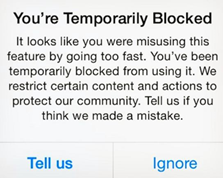
- Akční blok s datem vypršení platnosti
Tento typ chyby blokování akce Instagramu je dodáván s časovým razítkem, které uvádí, kdy přesně vyprší období blokování.
- Akční blok bez data vypršení platnosti
Toto je jeden z nejhorších typů akčního bloku, protože neukazuje žádné datum vypršení platnosti. To znamená, že zákaz může trvat několik hodin až týdnů. Chcete-li ze svého zařízení odstranit chybu blokování akcí Instagramu, postupujte podle pokynů níže.
ČÁST 3: Jak odstranit problém „Akce zablokovaná na Instagramu“: Nejlepší způsoby!
Toto je několik účinných tipů, které můžete implementovat, když je vaše akce na Instagramu zablokována:
#Tip 1 – Přeinstalujte aplikaci Instagram
Úplně první věc, kterou se můžete pokusit odstranit akci blokovanou na Instagramu, je odinstalovat aplikaci Insta ze zařízení a vyčistit všechna předchozí data. Poté znovu nainstalujte aplikaci z oficiálního obchodu s aplikacemi a zkontrolujte, zda vše funguje správně.
#Tip 2 – Nahlaste problém
Pokud si myslíte, že jste neudělali nic špatného, nahlaste problém na Instagram. Když se zobrazí chybová zpráva Akce blokována, klepněte na tlačítko Řekněte nám a napište Instagramu o chybě, kterou udělali. Poté, co klepnete na tlačítko Řekněte nám , Instagram vás provede e-mailem, abyste doplnili bezpečnostní informace, a poté vás požádá o zaslání vaší fotografie pro účely ověření .
Po dokončení procesu bude váš účet aktivován během několika hodin nebo může trvat několik dní.
#Tip 3 – Přístup k Instagramu z jiné sítě
Instagram zablokoval vaši IP adresu, takže nejlepším řešením pro provoz vašeho účtu je přechod na datovou síť. Místo WiFi používejte mobilní data. Proces přechodu na mobilní data se může lišit zařízení od zařízení. Ale poté, co zabijete všechny otevřené aplikace na vašem mobilu. Otevřete Nastavení aplikace> Vypnout na WiFi přepínač> Zapnout pro Cellular / Mobile Data přepínat.
Nyní spusťte aplikaci Instagram, abyste zjistili, zda jste stále svědky chyby Action Blocked.
#Tip 4 – Dejte Instagramu vědět, že jste skutečný člověk
Možná si Instagram myslí, že váš účet je falešný a možná jej provozuje robot. V takových případech je nejlepším způsobem, jak získat důvěru zpět, ukázat svou přítomnost službě sociální sítě. Pro začátek propojte svůj Insta účet s jinými platformami sociálních sítí. Zvyšuje vaši důvěryhodnost!
Chcete-li propojit svůj Insta účet s ostatními profily na sociálních sítích, spusťte aplikaci Instagram > klepněte na kartu Profil vpravo dole > tři vodorovné čáry (ikona) > Nastavení > Účet > Propojené účty . Začněte propojovat svůj instagramový profil se sítěmi, jako je Facebook, Twitter a další.
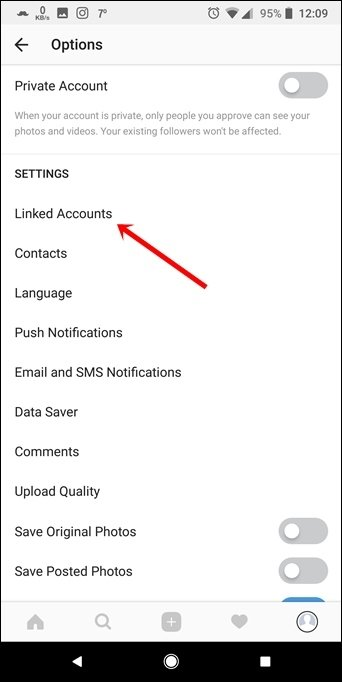
#Tip 5 – Přepněte zařízení
Pokud opravdu potřebujete rychle získat přístup k zablokovanému účtu Instagram, můžete zkusit provozovat svůj profil pomocí jiného zařízení. Přepnutí na jiné zařízení někdy pomůže zbavit se chyby Akce blokována na Instagramu.
Přečtěte si našeho kompletního průvodce Jak používat více účtů s Instagramem?
#Tip 6 – Odpojte se od aplikací třetích stran
Pokud používáte aplikaci třetí strany ke sledování nebo zrušení sledování více uživatelů najednou, okamžitě je odeberte ze svého smartphonu. Pokud jste se provinili používáním aplikací, které přinášejí spoustu lajků a komentářů k vašim obrázkům výměnou za peníze nebo vyplňování průzkumů, okamžitě je přestaňte používat.
Tyto nástroje Instagramu mohou zvýšit zapojení do vašeho profilu , ale mohou vést k chybě „Akce na Instagramu blokována“. násobek
ČÁST 4: Často kladené otázky: Akce na Instagramu blokována
Q1. Proč je mi akce na Instagramu blokována?
Aby se zabránilo spamům a škodlivým aktivitám. Instagram blokuje uživatele s tímto typem chyb Action Blocked. I když se tento problém zdá být velmi nepříjemný, pomáhá platformě odstranit spamové účty a udržet komunitu v bezpečí. Přečtěte si našeho průvodce „Jak získat zpět účet Instagram po deaktivaci?“ .
Q2. Jak dlouho trvá akční blok na Instagramu?
Problém „Instagram Action Blocked“ obvykle trvá 24 až 48 hodin. Pokud však budete pokračovat ve zneužívání aplikace určitými akcemi, můžete být pokaždé zablokováni na delší dobu. Pozor, Instagram může dokonce smazat váš účet.
Q3. Jak se mohu odblokovat na Instagramu 2020?
Stále zablokovaný, i po týdnu ležení? No, pokud jste vyzkoušeli všechny výše uvedené metody a nic nepomohlo vyřešit 'Instagram akce blokována'. Posledním krokem je kontaktovat podporu Instagramu ohledně problému. Nemůžeme vám poskytnout přesnou časovou osu, kdy budete odblokováni, ale oslovení zákaznické podpory funguje!
ČÁST 5: Akce na Instagramu zablokována: Vyřešeno!
Jsou chvíle, kdy nemáte ponětí o tom, jaká vaše akce vedla k zablokování vašeho účtu na Instagramu. Často je chyba velmi nepatrná nebo dokonce neúmyslná. Ujistěte se tedy, že dodržujete Instagram Guideless a níže uvedené body:
- Vyplňte informace o svém profilu na Instagramu.
- Udržujte svůj instagramový účet aktivní pravidelným přidáváním příspěvků.
- Nezveřejňujte jeden příspěvek vícekrát.
- Vyhněte se zveřejňování nevhodného obsahu.
- Zastavte zasílání přímých zpráv nevhodný obsah.
- Vyhněte se provozu svého účtu Insta z více IP adres.